
Tartalomjegyzék:
- 1. lépés: Lépjen a Www.arduino.cc oldalra
- 2. lépés: Válassza ki a számítógép operációs rendszerének megfelelően
- 3. lépés: Kattintson a „Csak letöltés” gombra
- 4. lépés: Nyissa meg az Arduino- 1.8.12-windows.exe fájlt
- 5. lépés: Kattintson a Tovább gombra
- 6. lépés: Kattintson a Telepítés gombra
- 7. lépés: Kattintson a Bezárás gombra
- Szerző John Day [email protected].
- Public 2024-01-30 09:40.
- Utoljára módosítva 2025-01-23 14:47.
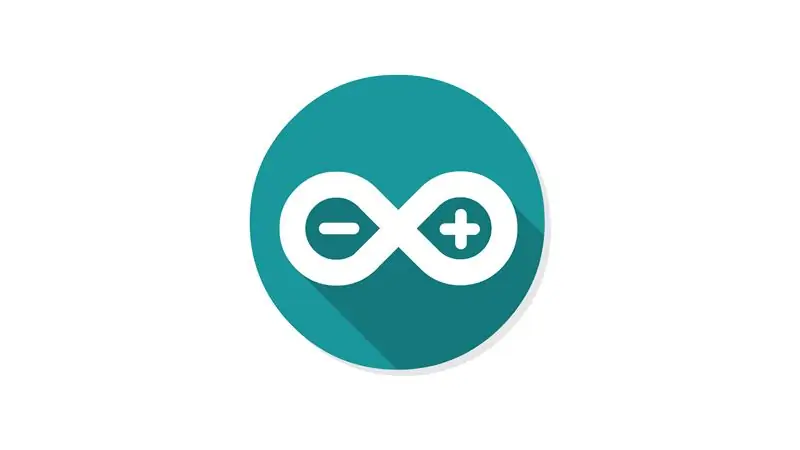
Az Arduino IDE letöltése és telepítése nagyon egyszerű. Az Arduino IDE egy ingyenes szoftver
1. lépés: Lépjen a Www.arduino.cc oldalra
Először böngésző segítségével keresse fel a www.arduino.cc oldalt. Formálja a „SZOFTVER” opciót, majd kattintson a „LETÖLTÉS” gombra. Vagy egyszerűen látogasson el a www.arduino.cc/en/Main/Software weboldalra.
2. lépés: Válassza ki a számítógép operációs rendszerének megfelelően
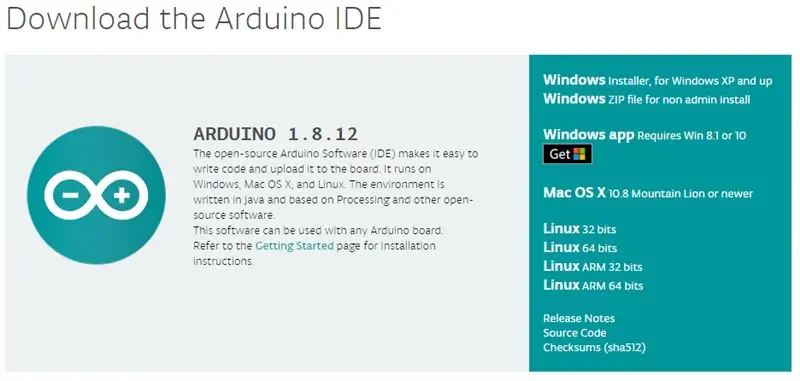
Az „Arduino IDE letöltése” részben válassza ki a számítógép operációs rendszerének megfelelőt.
3. lépés: Kattintson a „Csak letöltés” gombra
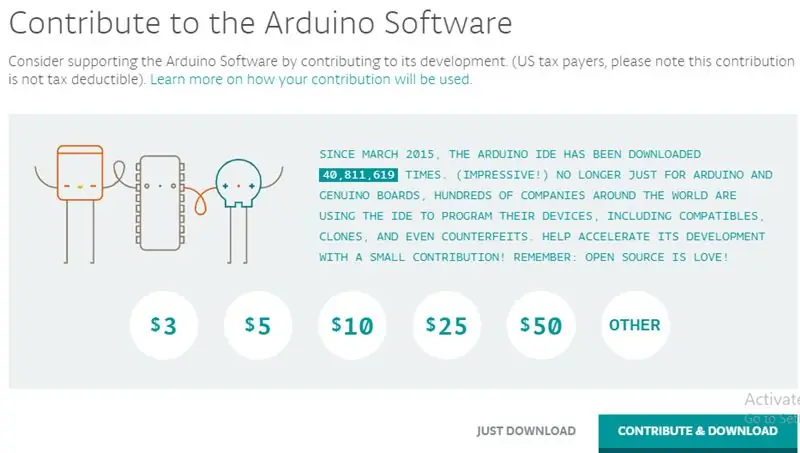
A „Hozzájárulás az Arduino szoftverhez” ablakban kattintson a „Csak letöltés” gombra.
4. lépés: Nyissa meg az Arduino- 1.8.12-windows.exe fájlt
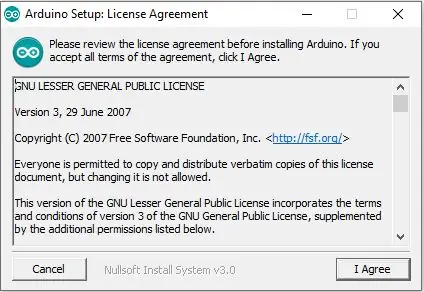
A megnyitás után kattintson az "Elfogadom" gombra.
5. lépés: Kattintson a Tovább gombra
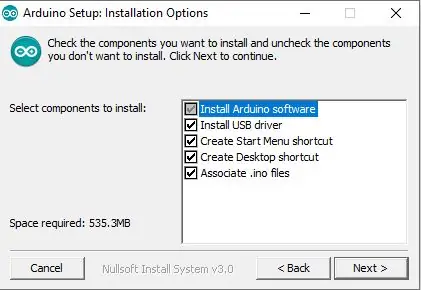
6. lépés: Kattintson a Telepítés gombra
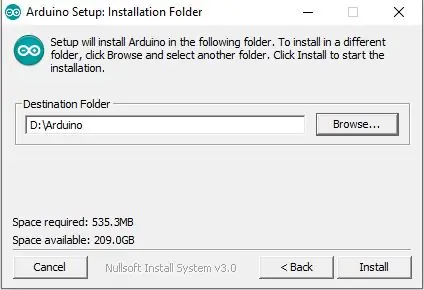
7. lépés: Kattintson a Bezárás gombra
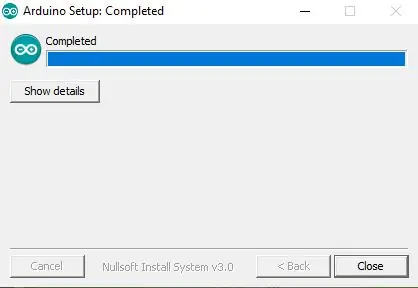
Az Arduino IDE telepítve van.
Ajánlott:
MultiBoard telepítése/telepítése: 5 lépés

MultiBoard telepítése/telepítése: A MultiBoard egy olyan program, amellyel több billentyűzetet csatlakoztathat egy Windows számítógéphez. Ezután programozza újra ezeknek a billentyűzeteknek a bemenetét. Például nyisson meg egy alkalmazást, vagy futtassa az AutoHotkeyscript parancsot, amikor megnyom egy bizonyos gombot. Github: https: // g
A MiniFRC -hez szükséges Arduino és Drive Station szoftver letöltése (FRISSÍTÉS 18.05.13.): 5 lépés

A MiniFRC-hez szükséges Arduino és Drive Station szoftver letöltése (FRISSÍTÉS 18.05.13.): A MiniFRC kétévente megrendezett mini-robot verseny, amelyet az FRC 4561 csapata, a TerrorBytes tart. A csapatok negyed léptékű robotokat építenek, hogy versenyezzenek egy negyed skála FRC mezőn. Ebben az oktatóanyagban megmutatom, hogyan kell letölteni és telepíteni az összes szükséges szoftvert
Az ESP32 kártya telepítése Arduino IDE rendszerben (Windows, Mac OS X, Linux): 7 lépés

Az ESP32 kártya telepítése Arduino IDE-be (Windows, Mac OS X, Linux): Az Arduino IDE-hez van egy kiegészítő, amely lehetővé teszi az ESP32 programozását az Arduino IDE és annak programozási nyelve segítségével. Ebben az oktatóanyagban megmutatjuk, hogyan kell telepíteni az ESP32 táblát az Arduino IDE -be, függetlenül attól, hogy Windows, Mac OS X vagy Li rendszert használ
Az Arduino IDE telepítése a Windows 10 rendszeren: 8 lépés

Az Arduino IDE telepítése a Windows 10 rendszeren: Az első lépés az elektronikai kaland elindításához az Arduino táblával a szükséges szoftver telepítése. Ez az oktatóanyag megmutatja, hogyan kell telepíteni az Arduino IDE -t a Windows 10 rendszeren
Első lépések az Esp 8266 Esp-01 használatával az Arduino IDE - -vel Esp táblák telepítése Arduino Ide programozásba és Esp programozása: 4 lépés

Első lépések az Esp 8266 Esp-01 használatával az Arduino IDE | -vel Esp táblák telepítése Arduino Ide programozásba és Esp programozása: Ebben az oktatóanyagban megtanuljuk, hogyan kell telepíteni az esp8266 táblákat az Arduino IDE programba, és hogyan kell programozni az esp-01 kódot, és feltölteni a kódot. ez és a legtöbb ember problémával szembesül
